
Სარჩევი:
- ავტორი John Day [email protected].
- Public 2024-01-30 10:20.
- ბოლოს შეცვლილი 2025-06-01 06:09.

ეს ინსტრუქცია გასწავლით სურათების ფაილების წერის ძირითად პრინციპებს და გაჩვენებთ, თუ როგორ უნდა შექმნათ რიცხვის გამოცნობის თამაში რამოდენიმე ბრუნვით, მხოლოდ იმისთვის, რომ საინტერესო იყოს…
მე ვისწავლე ჩემი ბრძანების სწრაფი უნარ -ჩვევების უმეტესობა, და მთელი ჩემი სერიული წერა ინტერნეტიდან ზოგადად, და Instuctables კერძოდ. მინდა მადლობა გადავუხადო Instructables მომხმარებელს Neodudeman მისი დიდი Instructables შესახებ სურათების წერა. მადლობა!
ნაბიჯი 1: რა არის სურათების ფაილი?

ჩემი მკითხველების უმეტესობამ ალბათ უკვე იცის რა არის სურათების ფაილი, მაგრამ ყოველი შემთხვევისთვის….
სურათების ფაილი არის უბრალოდ MSDOS ბრძანებების კოლექცია (პარტია), რომელიც თანმიმდევრულად სრულდება სურათების ფაილის გაშვებისას. სურათების ფაილები იწყება.txt ფაილების ბლოკნოტში და ხდება შემსრულებელი ფაილები, როდესაც შეინახავთ მათ.bat გაფართოებით. ძირითადად, ყველაფერი რაც თქვენ აკეთებთ არის ჩაწეროთ ფაილი Notepad- ში და შემდეგ შეინახოთ იგი, ვთქვათ, „instructable.bat“. მას შემდეგ რაც.bat განთავსდება ფაილის სახელის ბოლოს, გამოჩნდება ლამაზი, ახალი ფაილი, რომელსაც დაარქმევთ რასაც თქვენ დაარქმევთ, ლამაზი, ხელსაწყოების ხატით. კარგი, ახლა, როდესაც ჩვენ ვიცით რა არის ეს სურათების ფაილები, მოდით გადავიდეთ წერაზე!
ნაბიჯი 2: ძირითადი ბრძანებები




კარგი, თქვენ დაგჭირდებათ რამდენიმე ბრძანების სწავლა. ასე რომ, პირველ რიგში, გახსენით MSDOS ბრძანების სტრიქონი. გახსენით დაწყების ფანჯარა, დააწკაპუნეთ გაშვებაზე, ჩაწერეთ "cmd.exe" და შემდეგ დააჭირეთ გაშვებას. კარგი. პირველ რიგში, ჩვენ შევხედავთ ცვლადებს. ცვლადები არის რიცხვები, სიტყვები ან სხვა საგნები, რომლებიც (გარკვეულწილად აშკარად) განსხვავდება. ბრძანების ხაზს აქვს ცვლადი ფუნქცია. მას აქვს უკვე განსაზღვრული ცვლადები, როგორიცაა TIME, DATE და რამოდენიმე სხვა. ცვლადების უმეტესობა, თუმცა, შეგიძლიათ თავად განსაზღვროთ. დააწკაპუნეთ ბრძანების ხაზის ფანჯარაზე და ჩაწერეთ: SET ცვლადი = შემთხვევითი ნამდვილად არ აქვს მნიშვნელობა თქვენ იყენებთ "SET" - ს დიდი ასოებით, მაგრამ მე მიყვარს ყველა ჩემი ბრძანების კაპიტალიზაცია, განსაკუთრებით სურათების ფაილების წერისას. ეს უბრალოდ აადვილებს გითხრათ რას აკეთებთ. ახლა დააჭირეთ Enter. Ყოჩაღ! თქვენ დააყენეთ თქვენი პირველი ცვლადი! მაგრამ რა შეგვიძლია ამის გაკეთება? ვის აინტერესებს, თუ რისი გაკეთებაც შეგვიძლია, არის ცვლადის სწორად დაყენება? ისე, როგორც ირკვევა, ჩვენ შეგვიძლია ბევრად მეტი გავაკეთოთ, მაგრამ ჯერ შევეცადოთ, რომ კომპიუტერი გვითხრას, თუ როგორია ცვლადი. კარგი, იმისათვის, რომ კომპიუტერმა წაიკითხოს ცვლადის მნიშვნელობა, ჩვენ ვწერთ ცვლადის სახელს, ამ შემთხვევაში „ცვლადს“და ვდებთ სახელს %ნიშნებში, მაგალითად: %ცვლადი %. განაგრძეთ და ჩაწერეთ ეს და დააჭირეთ enter:%variable%უცნაური შეცდომა არა? კომპიუტერმა თქვა "" ცვლადი "არ არის აღიარებული როგორც შიდა ან გარე ბრძანება, ოპერაციული პროგრამა ან სურათების ფაილი." მაშ, რატომ მისცა მან ეს შეცდომა? ძირითადად, მან დაუშვა ეს შეცდომა, რადგანაც ბრძანების სტრიქონი განიხილავს ამ ცვლადის მნიშვნელობას, თითქოს თქვენ აკრიფეთ იგი საკუთარ თავში. ასე რომ, როდესაც თქვენ აკრიფეთ %variable %, კომპიუტერმა იფიქრა, რომ თქვენ ეუბნებოდით მას ბრძანების "შემთხვევითი" შესასრულებლად. ცხადია, ჩვენ გვჭირდება სხვა რამ იმისათვის, რომ დავინახოთ ჩვენი ცვლადის მნიშვნელობა. ეს არის სადაც ECHO ბრძანება მოდის. ECHO ბრძანება უბრალოდ ეუბნება ბრძანების ზარს, რომ თქვას ან თქვას, რასაც თქვენ აკრიფებთ ECHO- ს შემდეგ. ასე რომ, თუ ჩვენ ვწერთ ECHO ბრძანებას ჩვენს ცვლადამდე, უნდა მივიღოთ ის, რაც გვინდა: ECHO %variable %იქ! ახლა ჩვენ მივიღეთ ის, რაც გვინდა! კომპიუტერი ბეჭდავს "შემთხვევით". ცხადია, ეს იყო ჩვენი ცვლადის აკრეფილი მნიშვნელობა, ასე რომ, ეს არის ის შედეგი, რაც გვინდოდა. მომდევნო ეტაპზე, ჩვენ უფრო მეტს გავიგებთ ცვლადების შესახებ და როგორ შეგვიძლია მათი გამოყენება.
ნაბიჯი 3: SET ბრძანებისა და ცვლადების გამოყენება


კარგი, ახლა, როდესაც ჩვენ ვიცით რა არის ცვლადები, სხვა რა შეგვიძლია გავაკეთოთ მათთან? ჩვენ შეგვიძლია მათემატიკის გაკეთება, ჩვენ შეგვიძლია გამოვიყენოთ ისინი პროგრამების და სურათების ფაილების წერის პირობებად, ჩვენ შეგვიძლია შევასრულოთ ძირითადი არითმეტიკა, ჩვენ შეგვიძლია შევასრულოთ ბრძანებები და მრავალი სხვა. ჩვენ არ განვიხილავთ ყველაფერს, რისი გაკეთებაც შეგიძლიათ ცვლადებთან, მაგრამ ჩვენ განვიხილავთ ცვლადის ფუნქციონირების რამდენიმე მნიშვნელოვან ასპექტს. ჯერ ერთი, SET ბრძანება თავისთავად მხოლოდ სიმებიანი ცვლადების წარმოქმნას უწყობს ხელს. ეს ნიშნავს, რომ ის არ დაამატებს ან გააკეთებს სხვა მათემატიკას. თუ თქვენ კომპიუტერს ეტყვით, რომ დაამატოთ 1 ცვლადი 1 მნიშვნელობით, ის მოგცემთ მნიშვნელობას 1+1. თუ გვინდა, რომ მან რეალურად დაამატოს ორი რიცხვი, ჩვენ უნდა მოვათავსოთ "/a" SET ბრძანების შემდეგ. ამიტომ, ჩვენ ვწერთ: SET /a varible = (მნიშვნელობა) ახლა, დავუშვათ, რომ ჩვენ გვსურს ცვლადი ჩავდოთ ჩვენს სურათების ფაილში, რომელსაც მომხმარებელი მოგვაწვდის. ჩვენ შეიძლება გვსურს ამის გაკეთება, თუ ჩვენ გამოვთვლით ღირებულებებს ფორმულის მიხედვით, ან, ჩვენს შემთხვევაში, თუ ჩვენ გვსურს, რომ მომხმარებელმა გამოიცნოს რიცხვი, რომელიც კომპიუტერმა მოიფიქრა. მომხმარებლის მიერ განსაზღვრული ცვლადის შესაქმნელად, ჩვენ ვამატებთ a /p- ს SET ბრძანების შემდეგ და ჩვენ ვტოვებთ არეს შემდეგ = ცარიელი: SET /p ცვლადი = თქვენ მიდიხართ! მომხმარებლის მითითებული ცვლადი! თუ ჩვენ უნდა ჩავდოთ ეს ხაზი სურათების ფაილში, მაშინ პარტია იმუშავებს მანამ, სანამ არ მიაღწევს ამ ხაზს და შემდეგ დაელოდება მომხმარებლის შეყვანას გაგრძელებამდე. სხვა p /შესახებ /p არის ის, რომ ის მთლიანად უარყოფს /a- ს. როდესაც ჩვენ ჩართავთ a /p ჩვენ შეგვიძლია უბრალოდ გამოვტოვოთ /a. შემდეგი რაც ჩვენ ვისწავლით მის შესახებ წარმოქმნის შემთხვევით ცვლადებს. თუ ჩვენ გვსურს, რომ კომპიუტერმა აირჩიოს შემთხვევითი რიცხვი ცვლადისათვის, ჩვენ უბრალოდ ვწერთ SET ბრძანებას, რასაც მოჰყვება ცვლადი და შემდეგ ვაყენებთ ცვლადს ტოლი %RANDOM %. კიდევ ერთხელ, მას არ სჭირდება კაპიტალი, მაგრამ მე მაინც მინდა ამის გაკეთება. ამრიგად, ჩვენ ვწერთ: SET /a variable =%RANDOM%ცხადია, ეს არ არის მომხმარებლის მიერ განსაზღვრული ცვლადი, ამიტომ ჩვენ ვიყენებთ /a- ს. მაგარია! ასე რომ, ახლა ჩვენ ვიცით, როგორ აწარმოოს შემთხვევითი რიცხვი! მაგრამ რამდენად შემთხვევითია? გამოდის, რომ კომპიუტერი ირჩევს რიცხვს 0 -დან და სადღაც 37,000 -ს შორის. მე არ ვარ დარწმუნებული, რა არის ზუსტი რიცხვი. მაგრამ რა მოხდება, თუ გვსურს უფრო მცირე რიცხვი? დავუშვათ, როგორც ამ ინსტრუქციაში, ჩვენ გვსურს მართვადი რიცხვი გამოცნობის თამაშის მსგავსი? აი, იქ მოდის IF ბრძანება….
ნაბიჯი 4: IF და GOTO ბრძანებები. ძალა სურათების მწერლის ხელში

ამრიგად, ჩვენ გვინდა წარმოვადგინოთ მართვადი რიცხვი. დავუშვათ, რომ ჩვენ გვინდა წარმოვადგინოთ შემთხვევითი რიცხვი 1 -დან 20 -მდე. კარგი, ადვილი სათქმელია, მაგრამ RANDOM მნიშვნელობა ირჩევს რიცხვს 1 -დან 37,000 -მდე. ეს არის ის, რისთვისაც ჩვენ ვიყენებთ IF- ს. IF ბრძანება ძირითადად ამბობს, თუ რამე მოხდება, ან თუ რაღაც უდრის, ან არ უდრის გარკვეულ მნიშვნელობას, შემდეგ გააკეთე ეს. ასე რომ, IF ადგენს პირობით ბრძანებებს. ჩვენ გვინდა, რომ გამოვიღოთ რიცხვი, რომელიც ოცზე ნაკლებია, მაგრამ ერთზე მეტი, ცხადია, ჩვენ დავიწყებთ კომპიუტერს შემთხვევითი რიცხვის არჩევით, მაგრამ შემდეგ უნდა შეგვეძლოს ვუთხრა მას, რომ აირჩიოს ახალი ნომერი, თუ ნომერი, რომელიც მას ირჩევს, არ შეესაბამება ჩვენს მოთხოვნებს. ეს არის ადგილი, სადაც შემოდის GOTO ბრძანება. GOTO უბრალოდ ეუბნება კომპიუტერს, რომ გადავიდეს კოდის გარკვეულ ეტიკეტზე. ლეიბლები ასე გამოიყურება:: არჩევანი ნებისმიერი სიტყვა, რომელიც განთავსებულია მსხვილი ნაწლავის შემდეგ ხდება ეტიკეტი, რომელზე წვდომაც შეგვიძლია GOTO ბრძანებით. ასე რომ, თუ ჩვენ გვსურს გადავიდეთ კოდის იმ მონაკვეთზე, რომელზეც არის წარწერა "არჩევანი", ჩვენ უბრალოდ ვწერთ: GOTO pickAlright, ასე რომ, გავაგრძელოთ ჩვენი კოდირება. ჩვენ უკვე ვუთხარით კომპიუტერს, რომ აირჩიოს შემთხვევითი ნომერი, ასე რომ, ჩვენ დავწერეთ: ჩვენ გამოვიძახებთ IF ბრძანებას. ამგვარმა რაღაცამ უნდა შეასრულა ხერხი: IF % % % GTR 20 GOTO ამოღება ეს ეუბნება კომპიუტერს GOTO აირჩიოს, თუ პასუხი არის GReaTer 20 - ზე. ჩვენ ასევე შეგვიძლია რომელიმე ეს პირობა დავაყენოთ იმ IF ბრძანებაზე: EQU - EqualNEQ - Not EqualLSS - Less ThanGTR - Greater ThanLEQ - ნაკლები ან თანაბარი ToGEQ - უფრო დიდი ვიდრე თანაბარი ამგვარად, IF, GOTO, ეტიკეტებითა და ამ შეღავათებით, ჩვენ შეგვიძლია მანიპულირება ჩვენი სურათების ფაილით ნებისმიერი გზით. კარგი, ასე რომ, ჩვენ მივიღეთ ჩვენი შემთხვევითი რიცხვი ოცი წლამდე და აქ არის ის, რაც აქამდე გვაქვს:: pickSET /a answer =%RANDOM%IF%answer%GTR 20 GOTO pickNow, მოდით დავრწმუნდეთ, რომ კომპიუტერი არ არის ' t აირჩიე 0 პასუხისთვის.: pickSET /პასუხი =%RANDOM%IF%პასუხი%GTR 20 GOTO pickIF $ answer%EQU 0 GOTO pickOkay! ახლა ჩვენ გვაქვს გამოსაყენებელი რიცხვი 1 -დან 20 -მდე. მოდით გადავიდეთ სურათების ხორცზე.
ნაბიჯი 5: ჩვენი თამაშის ხორცი

კარგი, ჩვენ მივიღეთ ჩვენი შემთხვევითი რიცხვი. ჩვენ ასევე გვინდა დავთვალოთ რამდენ გამოცნობას აკეთებს ჩვენი მოთამაშე, ასე რომ, ჩვენ დავაყენებთ სხვა ცვლადს: SET /a guessnum = 0, რაც გეუსუმუმის ცვლადს ნულამდე აყენებს და ჩვენ მას /პარამეტრს ვაძლევთ, ასე რომ ჩვენ შევძლებთ დამატებას მას ყოველ ჯერზე მომხმარებლის გამოცნობა.კარგი. ჩვენ მივიღეთ შემთხვევითი რიცხვი და ჩვენ დავადგინეთ ვარაუდების რაოდენობა. ახლა ჩვენ გვჭირდება გარკვეული ინსტრუქციები და ჩვენ გვჭირდება გარკვეული მომხმარებლის შეყვანა ვარაუდის ნომრისთვის. თქვენ უკვე უნდა გესმოდეთ ამის უმეტესობა, ასე რომ მე უბრალოდ გაჩვენებთ კოდს:: beginECHO მე ვიფიქრებ რიცხვზე ECHO მე ვფიქრობ….. SET /a GuessNum = 0 (ეს ეხმიანება ამ ორ ხაზს ადგენს გამოთქმების რაოდენობას 0 -ზე): pickASET /a პასუხი =%RANDOM%IF%პასუხი%GTR 20 GOTO pickAIF%პასუხი%EQU 0 GOTO pickAECHO მე ვფიქრობ რიცხვზე 1 -დან 20EECHO გამოიცანი რა რიცხვს ვფიქრობ (ეს განყოფილება მარყუჟდება მანამ, სანამ არ დაადგენს ჩვენს შემთხვევით რიცხვს და შემდეგ ECHO მითითებებს ჩვენი მოთამაშისთვის): RetrySET /p გამოიცანი = IF %გამოიცანი %LSS %პასუხი %ECHO ჩემი ნომერი უფრო მაღალია. თუ %გამოიცანი %GTR %პასუხი % ECHO ჩემი ნომერი უფრო დაბალია. თუ%გამოიცანი%==%პასუხი%GOTO ENDECHO. SET /a GuessNum =%GuessNum%+1GOTO ხელახლა ცდა (ეს განყოფილება ეუბნება კომპიუტერს, რომ მოითხოვოს მომხმარებლის შეყვანა და შემდეგ მარყუჟებს მუდმივად სანამ მომხმარებელი არ აირჩევს სწორი ნომერი. შემდეგ, გადადის ეტიკეტზე END): ENDECHO მართალი ხარ! პასუხი იყო %პასუხი %ECHO მას დასჭირდა %GuessNum %Guesses. ECHO. PAUSECLSECHO გსურთ ისევ თამაში? ECHO Y /N? SET /p თამაში = IF %play %EQU y GOTO beginIF %play %EQU n GOTO closeIF % თამაში% GTR y GOTO playagainIF% თამაში% LSS y GOTO playagainIF თამაში% GTR n GOTO playagainIF თამაში% LSS n GOTO დაკვრა ხელახლა თამაში. გაითვალისწინეთ, რომ ჩვენ ასევე შეგვიძლია გამოვიყენოთ EQU, GTR და LSS ასოებით.) კარგი! თუ თქვენ უბრალოდ გადაწერეთ ეს კოდი, გექნებათ ლეგიტიმური გამოცნობის თამაში. ნამდვილად არ არის ლამაზი, მაგრამ ჰეი, ეს უკეთესია, ვიდრე უმეტესობას შეუძლია. მაგრამ ჩვენ ვაპირებთ დავამატოთ ცოტა ირონია, მხოლოდ იმისთვის, რომ საქმეები იყოს საინტერესო….
ნაბიჯი 6: ირონია



ახლა ჩვენ გვაქვს სამუშაო თამაში, მაგრამ გვსურს, რომ ის უფრო საინტერესო გავხადოთ. რას იტყვით ჩვენი მოთამაშისთვის სტიმულის დამატებაზე, რომ გამოიცნოს სწორი ნომერი? რას იტყვით ჩვენ ვაკეთებთ რაღაცას.. გამორთეთ მათი კომპიუტერი, თუ მათ რიცხვი არ გამოიცანით? ეს იქნება საკმაოდ მაგარი! კარგი, ახლა ჩვენ დავამატებთ პატარა კოდს ამ ცვლილებების შესატანად. პირველ რიგში, ჩვენ ვაპირებთ ხაზის დამატებას კოდის იმ მონაკვეთზე, რომელსაც ჩვენ შეაფასეთ "ხელახლა ცდა". ასე რომ, წადი, იპოვე ეს განყოფილება. ეს ასე გამოიყურება:: RetrySET /p გამოიცანი = IF%გამოიცანი%LSS%პასუხი%ECHO ჩემი ნომერი უფრო მაღალია. თუ%გამოიცანი%GTR%პასუხი%ECHO ჩემი რიცხვი უფრო დაბალია. თუ%გამოიცანი%==%პასუხი%GOTO ENDECHO. SET /a GuessNum =%GuessNum%+1GOTO Retry კარგი, ჩვენ ვაპირებთ ამ ხაზის დამატებას "ECHO" - ს შემდეგ. (როდესაც ECHO- ს შემდეგ ვაყენებთ პერიოდს, ის ცარიელ ხაზს ტოვებს.) აქ არის ახალი კოდი: IF %GuessNum %EQU 4 GOTO გამორთვა G როდესაც ამ ხაზს დავამატებთ, განყოფილება ასე გამოიყურება:: RetrySET /p Guess = IF %Guess % LSS%პასუხი%ECHO ჩემი ნომერი უფრო მაღალია. თუ%გამოიცანი%GTR%პასუხი%ECHO ჩემი ნომერი უფრო დაბალია. თუ%გამოიცანი%==%პასუხი%GOTO ENDECHO. SET /a GuessNum =%GuessNum%+1IF%GuessNum%EQU 4 GOTO გამორთვა GOTO ხელახლა ცდა ჯერჯერობით, აშკარა უნდა იყოს რას აკეთებს ეს. ის ეუბნება კომპიუტერს, რომ თუ GuessNum EQUals 4, ის უნდა წავიდეს კოდის იმ მონაკვეთზე, სახელწოდებით "shutdownG". მაშ, რისი თქმა გვინდა ამ დახურვის განყოფილებაში? კარგად, ცხადია, მას უნდა მიენიჭოს წარწერა "shutdownG". შემდეგი, მან უნდა გამორთოს კომპიუტერი. გამორთვის ბრძანება არის "SHUTDOWN -s". ეს გათიშავს კომპიუტერს, მაგრამ ჩვენ გვსურს რამოდენიმე დავამატოთ ბრძანებას. ჩვენ დავამატებთ "-ფ" -ს. ეს აიძულებს ყველა პროგრამის დახურვას და ჩვენ დავამატებთ "-t 60". ეს ეუბნება კომპიუტერს აჩვენოს ფანჯარა და დაელოდოს სამოცი წამის დახურვას. ჩვენ ასევე დავამატებთ "-c" შეტყობინებას აქ "". რომელიც გამოჩნდება შეტყობინება გამორთვის ფანჯარაში. ჩვენი გამორთვის ბრძანების შემდეგ, ჩვენ შევეხებით იმავე კოდს, რაც ზემოთ გვაქვს, კოდს, რომელიც საშუალებას აძლევს ჩვენს მოთამაშეს აირჩიოს ნომრები და აძლევს მათ უკუკავშირს. ასე რომ, ჩვენი გამორთვის კოდი ახლა ასე გამოიყურება:: shutdownGSHUTDOWN -s -f -t 60 -c "გამოიცანი! თუ თქვენ არ გამოიცანით სწორი ნომერი, კომპიუტერი დაიხურება!": shutdownG1SET /p გამოიცანი = IF %გამოიცანი %LSS %პასუხი %ECHO ჩემი ნომერი უფრო მაღალია. თუ %გამოიცანი %GTR %პასუხი %ECHO ჩემი რიცხვი უფრო დაბალია. თუ%გამოიცანი%==%პასუხი%GOTO ENDECHO. SET /a GuessNum =%GuessNum%+1GOTO გამორთვა G1 ახლა ჩვენ შევქმენით კომპიუტერი გამორთვაზე და შეტყობინების ჩვენება, მაგრამ ჩვენ ასევე უნდა ვუთხრათ კომპიუტერი გათიშვის შესაჩერებლად, თუ ის დაწყებულია. ამრიგად, ჩვენ ამას დავამატებთ კოდირების ნაწილს, სახელწოდებით "დასასრული". ეს განყოფილება ასე გამოიყურება:: ENDIF % GuessNum % GTR 4 SHUTDOWN -aECHO მართალი ხარ! პასუხი იყო %პასუხი %ECHO მას დასჭირდა %GuessNum %Guesses. ECHO. PAUSECLSECHO გსურთ კიდევ ერთხელ თამაში? ECHO Y /N? SET /p თამაში = IF %play %EQU y GOTO beginIF %play %EQU n GOTO closeIF % თამაში% GTR y GOTO playagainIF თამაში% LSS y GOTO playagainIF თამაში% GTR n GOTO playagainIF თამაში% LSS n GOTO playagain ჩვენ გვსურს შევაჩეროთ გამორთვა და ჩვენ ამას ვაკეთებთ "SHUTDOWN -a" ბრძანებით. ასე რომ, ჩვენ დავამატებთ ხაზს, რომელიც ასე გამოიყურება: IF % GuessNum % GTR 4 SHUTDOWN -a ჩვენ დავამატებთ ამ ბრძანებას ეტიკეტის შემდეგ და ის ეუბნება კომპიუტერს გაუშვას SHUTDOWN -a ბრძანება მხოლოდ იმ შემთხვევაში თუ მოთამაშეს აქვს ოთხზე მეტი გამოცნობა გააკეთა და დაიწყო გამორთვა. Კარგი! თქვენ უნდა დაასრულოთ თქვენი თამაში ახლა! ჩვენ დავრწმუნდებით, რომ მომდევნო ეტაპზე შეცდომები არ არის.
ნაბიჯი 7: საბოლოო ნაბიჯები

კარგი, ახლა თუ თქვენ გააერთიანეთ მთელი ეს კოდირება, მაშინ გექნებათ რაღაც, რაც ასე გამოიყურება:: startECHO მე ვფიქრობ რიცხვზე ECHO ვფიქრობ … a პასუხი =%RANDOM%IF%პასუხი%GTR 20 GOTO pickAIF%პასუხი%EQU 0 GOTO pickAECHO მე ვფიქრობ რიცხვზე 1 -დან 20EECO- მდე გამოიცანი რა რიცხვზე ვფიქრობ.: RetrySET /p გამოიცანი = IF%გამოიცანი %LSS%პასუხი%ECHO ჩემი ნომერი უფრო მაღალია. თუ%გამოიცანი%GTR%პასუხი%ECHO ჩემი ნომერი უფრო დაბალია. თუ%გამოიცანი%==%პასუხი%GOTO ENDECHO. SET /a GuessNum =%GuessNum%+1IF%GuessNum% EQU 4 GOTO გამორთვა GGOTO ხელახლა ცდა: ENDIF % GuessNum % GTR 4 SHUTDOWN -aECHO მართალი ხარ! პასუხი იყო %პასუხი %ECHO მას დასჭირდა %GuessNum %Guesses. ECHO. PAUSECLSECHO გსურთ კიდევ ერთხელ თამაში? ECHO Y /N? SET /p თამაში = IF %play %EQU y GOTO beginIF %play %EQU n GOTO closeIF % თამაში% GTR y GOTO playagainIF% play% LSS y GOTO playagainIF% play% GTR n GOTO playagainIF% play% LSS n GOTO playagain: closeECHO გმადლობთ თამაშისთვის! PAUSEEXIT სმდ: გამორთვა !! ქვედა. IF%გამოიცანი%==%პასუხი%GOTO ENDECHO. SET /a GuessNum =%GuessNum%+1GOTO გამორთვა G1 ეს უნდა იყოს ყველაფერი რაც ჩვენ გვჭირდება? ასე რომ, გააგრძელეთ და შეინახეთ ის notepad.txt ფაილი, რომელიც გაქვთ GuessGame.bat. სინამდვილეში, თქვენ შეგიძლიათ დაასახელოთ ის, რაც გინდათ, იმ პირობით, რომ.bat ბოლოს დადეთ. კარგი, ასე რომ დააწკაპუნეთ ხატულაზე და გაუშვით პროგრამა! იმუშავა? კარგად რა. რაღაც უცნაურს აკეთებს არა? გამოდის, რომ როდესაც ჩვენ ვწერთ ამგვარ სურათს, ბრძანების სტრიქონი ECHO- ს აწვდის ყველა ბრძანებას, რომელსაც ჩვენ ვაძლევთ, ისევე, როგორც ჩვენ ვწერთ მათ ბრძანების ხაზში. ასე რომ, თამაში მუშაობს, მაგრამ ის ცოტა არეული და გაურკვეველია. შეგვიძლია თუ არა ამის გაკეთება? ჰო! ყველაფერი რაც ჩვენ გვჭირდება არის ჩაწეროთ ეს ხაზი ჩვენი კოდის დასაწყისში: @ECHO OFF ეს ეუბნება კომპიუტერს გამორთოს ECHO. და @ ნიშანი მათხოვრობას ეუბნება, რომ გამორთოთ ECHO ყველა ბრძანებისთვის. თუ ჩვენ დავტოვებთ რომ @ გარეთ, მაშინ ის მხოლოდ ერთი ბრძანების ECHO გამორთულია.
ნაბიჯი 8: ყველაფერი შესრულებულია
გილოცავთ! თქვენ უბრალოდ დაწერეთ სურათების თამაშის თამაში. საკმაოდ მარტივია, არა? თუ თქვენ გაუმკლავდებით ამას, მაშინ შეგიძლიათ გაარკვიოთ როგორ გააკეთოთ საკმაოდ ბევრი სურათების ფაილებით. უბრალოდ ითამაშეთ მასთან, ჩაატარეთ რამდენიმე ექსპერიმენტი. მხოლოდ იმ შემთხვევაში, თუ თქვენ ვერ შეძელით რაიმე სამუშაოს შესრულება, ან იმ შემთხვევაში, თუ მე რაიმე გამოვტოვე ამ კოდირებაში, მე მოგცემთ ფაილს აქ.
გირჩევთ:
დროის დაზოგვის სურათების ფაილები: 5 ნაბიჯი

დროის დაზოგვის სურათების ფაილები: ეს არის ის, რაც ვისწავლე. მე ამას უბრალოდ წარვუდგენ ყველას, ვისაც აქვს პრობლემა სურათების დამზადებისას. Გაერთე
ზოგიერთი მაგარი სურათების პროგრამა: 6 ნაბიჯი
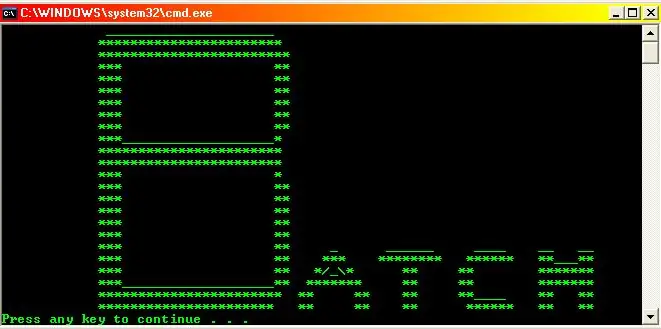
ზოგიერთი მაგარი სურათების პროგრამა: ეს არის ჩემი პირველი სასწავლო ინსტრუქცია, ასე რომ არ ვჩივი! მინდა მადლობა გადავუხადო ნეოდუდემანს მისი მითითებებისათვის, ისინი ძალიან მეხმარებოდნენ. ამ გაკვეთილზე მე გაჩვენებთ საკმაოდ მიმზიდველ პროგრამებს სურათების ბრძანებით. თუ თქვენ გაქვთ რაიმე პრობლემა ან ცვლილებები
სურათების ფაილები, რომლებიც გახსნიან მრავალ პროგრამას!: 5 ნაბიჯი

სურათების ფაილები, რომლებიც გახსნიან მრავალ პროგრამას!: კარგი, ეს საკმაოდ გასაგებია. ეს შეიძლება განსაკუთრებით სასარგებლო იყოს, თუ სამსახურში ხართ და გადიხართ პროცესში, სადაც უნდა გახსნათ, მაგალითად; Microsoft Word, Microsoft PowerPoint, Microsoft Outlook, Internet Explorer და ა.შ. მოდით, მივიღოთ s
როგორ შეასწოროთ მონაცემთა არარსებული ფაილები და ჩამოტვირთოთ თქვენი საყვარელი ვიდეო ფაილები თქვენი PSP პორტატისთვის: 7 ნაბიჯი

როგორ გამოვასწორო მონაცემთა მხარდაჭერის ფაილები და გადმოწერე შენი რჩეული ვიდეო ფაილები შენი PSP პორტატული ტელეფონისთვის: მე გამოვიყენე Media Go და გავაკეთე რამდენიმე ხერხი, რომ მივიღო მხარდაჭერილი ვიდეო ფაილები PSP– ზე მუშაობისთვის. ეს არის ყველა ჩემი ნაბიჯი, რაც მე გავაკეთე , როდესაც პირველად მივიღე ჩემი მხარდაჭერილი ვიდეო ფაილები PSP– ზე მუშაობისთვის. ის 100% –ით მუშაობს ჩემს ყველა ვიდეო ფაილზე ჩემს PSP Po– ზე
სურათების პროგრამები/ფაილები და როგორ მუშაობს ისინი: 6 ნაბიჯი

სურათების პროგრამები/ფაილები და როგორ მუშაობს ისინი: ეს არის გასაგები ზოგიერთი ჯგუფური პროგრამისთვის, რომელიც მე გავაკეთე და როგორ მუშაობს ისინი! უპირველეს ყოვლისა, აქ მოცემულია პროგრამების/ფაილების სია; 1. გადახვევა ტექსტის ანიმაცია 2. მატრიცის ანიმაცია 3. საქაღალდეების ბლოკირების აპლიკაცია. 4. სურათების კალკულატორის აპლიკაცია. 5. ვებ – გვერდი
